Okuyucuların Seçimi
Popüler Makaleler
her zaman istiyorum kişisel bilgisayar kullanılan programların en son sürümleri etkinleştirilmiştir. Bunlar öncelikle tarayıcı programlarını içerir. Ülkemizde popüler olanlar için ücretsiz düşünün.
Tarayıcılar düzenli olarak güncellenmelidir, çünkü virüsler, yeni sürümleri günlük olarak görünen virüsler aracılığıyla bilgisayara girer. Programcılar ve tarayıcı geliştiricileri bu saldırıları analiz eder ve ürünlerinin her yeni sürümünde yeni anti-virüs koruma sistemleri uygular. Bu nedenle, tarayıcıların en son sürümleri, bilgisayarınızı virüslerden korumanıza olanak tanır. Yaşlılar daha savunmasız. Birçok tarayıcı otomatik olarak güncellenir, ancak bazen Windows bunları engelleyebilir. Yani bu işlemi manuel olarak yapmanız gerekiyor. Bunda herhangi bir zorluk yok, fare ile birkaç kez tıklamanız yeterli.
Ayrıca tarayıcılarda yavaşlama veya işlerinde çökme vakaları da vardır. Bu, özellikle virüs saldırılarından kaynaklanabilir. Çoğu zaman, bu gibi durumlarda, yalnızca tarayıcıyı bilgisayardan kaldırıp yeniden yüklemek yardımcı olur. Bunun için, bu arada, PC'nizde bir değil, birkaç yüklü tarayıcı olması daha iyidir.
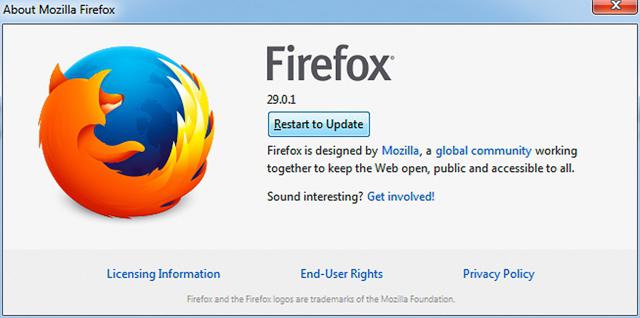
Genellikle tamamen ücretsiz olarak güncellenir. "Yardım" - "Firefox Hakkında" - "Güncellemeleri Kontrol Et" menüsüne gidin ve varsa etkinleştirin. Ardından, güncelleme hizmeti penceresinde bildirilecek olan güncellemenin bitiminden sonra tarayıcı yeniden başlatılmalıdır.
Yandex.Browser'ın yeni sürümleri, kullanıcı ayarlarının ve renkli arka planların senkronizasyonunu getirdi. Akıllı hat daha da akıllı hale geldi, güvenlik sistemi daha da güçlendi. Senkronizasyon, ayarlarınızı (yer imleri, uzantılar ve şifreler) Yandex Tarayıcı yüklü başka bir bilgisayara aktarma işlemini kolaylaştırır. Kullanmakta olduğunuz bilgisayar bir tane olsa bile, senkronizasyon hala gereklidir. Yandex.Disk sunucuları, verilerin güvenli bir şekilde şifrelendiği bir bulut depolama olan senkronizasyon ayarlarını depolamak için kullanıldığından, ekipmanın aniden arızalanması durumunda ayarların geri yüklenmesine yardımcı olacaktır.

Akıllı hat, şu kadar adres önerir: belirli sayfalar ile başlayan istenen nesneyi aramaktan daha uygun ve hızlıdır. ana sayfa alan.
Tarayıcıyı otomatik olarak güncellemek için "Yandex Tarayıcı" ayar düğmesine tıklayın (ekranın sağ üst kısmında bir dişli veya üç kısa yatay çizgi gibi görünüyor). Tarayıcıyı güncelleme otomatik işlemini etkinleştiririz. Açılan bağlam menüsünde, fareyle "Gelişmiş" öğesini seçin, aksi takdirde "О'yi seçtiğimiz ek bir pencere hemen çağrılır. Yandex tarayıcısı". Açılan yeni sayfada arama yapılacak ve ardından kurulum Güncellenmiş versiyon... Yeni sürümün kurulumu tamamlandıktan sonra tarayıcıyı yeniden başlatmanız istenecektir. İlgili düğmeye basın - güncelleme tamamlandı.
Yandex tarayıcısını manuel olarak güncellemek için, açılan pencerede ayar düğmesine tıklayın. bağlam menüsü"Gelişmiş" konumunu seçin, pencerede "Yandex tarayıcısı hakkında" konumunu seçin. Açılan sayfa, manuel kurulum için bir güncellemenin olup olmadığı hakkında bir mesaj içeriyorsa, "Güncelle" düğmesine tıklayın, tarayıcı güncellemeye başlayacaktır. Bundan sonra, yeniden başlatmanız gerekir. Tarayıcının en son sürümünün yüklendiğini belirten bir mesaj görünecektir. Bu güncelleme ile eş zamanlı olarak, taze versiyonlar bazı eklentiler, geliştirilmiş PDF okumak, diğer dosya türleri, animasyonla ilgili olası zorluklar ortadan kalkar ve diğerleri.

Bu durumda, tarayıcının nasıl güncelleneceği sorusunun çözülmesi kolaydır. İÇİNDE yüklü tarayıcı genellikle tüm güncellemeler otomatiktir. Bu, aşağıdaki gibi manuel olarak yapılabilir.
eğer varsa mevcut güncellemeler, ardından ayarlar simgesinin yanında yukarıyı gösteren yeşil bir ok görünecektir. Bu düğmeye tıklayın ve ardından "Güncelle Google Chrome". Tamamlandıktan sonra tarayıcıyı yeniden başlatın.
Bu ok orada değilse, "Oh Google tarayıcı krom". Açılan sekmede bilgisayarda hangi sürümün kullanıldığını görebilirsiniz. Onay işareti, tarayıcının en son sürümünün kurulu olduğunu gösterir. Sürüm eskiyse, güncelleme hemen gerçekleşir. Google Chrome tarayıcınızı güncellemek bu kadar kolay. Sadece birkaç tıklama.
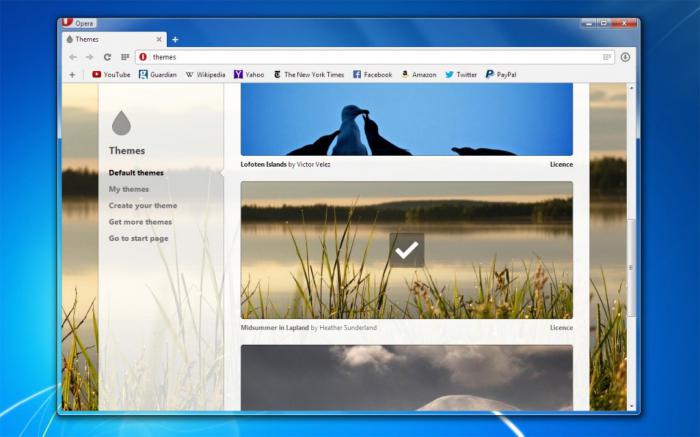
Bu tarayıcı üç otomatik yolla güncelleme yapabilir:
Güncellemenin kendisi, kullanıcı müdahalesi olmadan tarayıcı tarafından gerçekleştirilir. Yöntemi şu şekilde değiştirebilirsiniz: "Araçlar" - " ana ayarlarında Genel Ayarlar»"Gelişmiş / Gelişmiş" sekmesini ve "Güvenlik" öğesini seçin. Açılan sekmede "Opera güncelleme" konumunda gerekli seçeneği işaretleyin. Otomatik güncelleme yapmadan önce ayrı bir dizine kaydetmelisiniz. destek olmak ayarlar ve diğer veriler.
Manuel olarak güncellemenin de iki yolu vardır:

kullanıyorsanız Internet Explorer, ardından güncellemek için resmi Windows web sitesine gitmeniz, "Internet Explorer'ı Yandex hizmetleriyle yükle" onay kutusunun işaretini kaldırmanız ve "Internet Explorer'ı İndir" seçeneğini tıklamanız gerekir. Ardından çalıştırın ve Internet Explorer'ı zaten güncelleyin.
Böylece makale, tarayıcının nasıl güncelleneceği sorusuna cevaplar sağlar. Aksine, ülkemizde Windows işletim sistemli bilgisayarlar için en popüler olanları.
Güncelleme: 28 Temmuz 2017
Merhaba blog sitesinin sevgili okuyucuları. Tarayıcı geliştiricilerinin neden sürekli olarak, keşfedilen güvenlik açıklarını düzelten ve işlevselliği iyileştiren yeni sürümlerini yayınladıklarını merak ettiniz mi?
Bu nedenle, yanınızdayız ve sürekli şu soruyla ilgileniyoruz - tarayıcı nasıl güncellenir... Rağmen son zamanlar güncelleme neredeyse her zaman otomatik olarak yapılır arka fon(bizden habersiz). Ancak, dünyada mükemmel bir şey yoktur ve İnternet tarayıcınızın mevcut sürümüne bakmak ve gerekirse tarayıcı otomatik olarak güncellemeyi durdurduysa güncelleme işlemini manuel olarak başlatmak gereksiz olmayacaktır. Bunu nasıl yapacağınızı aşağıda okuyun.
Google Chrome şu anda dünyanın en popüler tarayıcılarından biridir. Ve bu, en sonlardan biri olarak doğmuş olmasına rağmen (yapabilirsiniz). Şahsen, web siteleriyle çalışmak için kullanıyorum çünkü bunun için mükemmel.
Örneğin, Google Chrome'daki sekmelerin her biri bağımsızdır. sistemik süreç ve donması, tüm tarayıcının donmasına neden olmaz; bu, içindeki makalelerle çalışırken harikadır. Ayrıca bilgisayar aniden donarsa veya yeniden başlarsa, tarayıcı yeniden açıldıktan sonra yazdığınız her şey geri yüklenecektir. Sağlanan bağlantıda okuyabileceğiniz vardır.
Ancak makalemizin konusuna dönelim - bu tarayıcı nasıl güncellenir? Bunu yapmak için, sağ üst köşede bulunan simgeye üç tane tıklamanız gerekecek. Yatay çizgiler ve açılır menüden öğeyi seçin "Google Chrome Tarayıcı Hakkında":
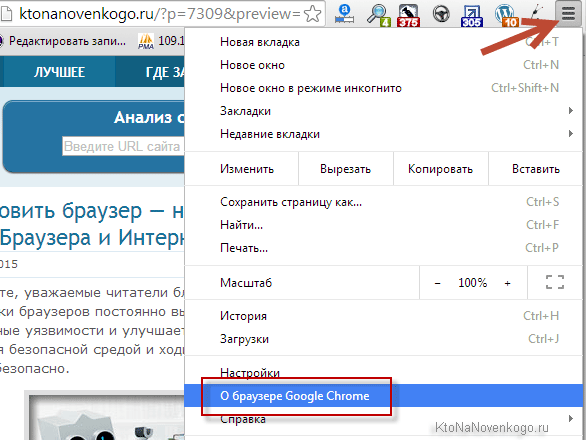
Yukarıda bahsettiğim gibi bu tarayıcı yeniden başlatıldığında (kapandığında veya açıldığında) otomatik olarak güncelleniyor ancak çok uzun süre kapatmadıysanız (örneğin bilgisayarınız haftalarca veya aylarca kapanmıyorsa), o zaman adresinden yeni sürümlerin görünümü hakkında bilgi alabilirsiniz. arka plan rengi değişiklikleri, ekran görüntüsünde gösterilen simgeyi üç yatay çizgiyle gösteren:
Bu nedenle, "Google Chrome tarayıcısı hakkında" öğesini seçtikten sonra, tarayıcının mevcut sürümünün şu anda güncelleme sunucusunda mevcut olanla karşılaştırılacağı bir pencere göreceksiniz.
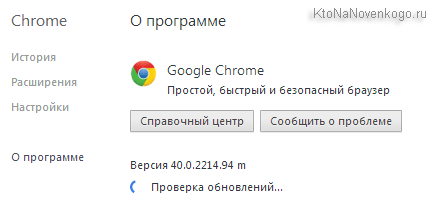
İşlemin sonunda, tarayıcıyı yeniden başlatmak ve indirilen güncellemeleri uygulamak için görünen bir düğme göreceksiniz:
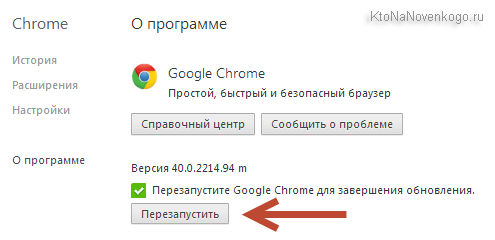
Aynı efekti, programı kapatıp yeniden başlatarak da elde edebilirsiniz. Bu şekilde, tüm güvenlik güncellemelerine ve ek işlevlere sahip olduğunuzdan emin olursunuz.
Ancak, güncelleme sunucusuyla iletişimin gerçekleştirilemeyeceği bir tür arıza olabilir. Nasıl düzeltilir? Gitmek resmi Google Chrome web sitesine ve işletim sisteminiz için (bilgisayarınızdan alınan verilere göre otomatik olarak belirlenecektir):

İşletim sisteminizin sürümü yanlış belirlendiyse, hemen aşağıda bulunan "Chrome'u başka bir platform için indir" düğmesini kullanın. Bu arada, en son güncellemelerin ve katırların büyük bir hayranıysanız, o zaman sizin için bir fırsat var. tarayıcı motorunun beta sürümünü indirinşu anda amiral gemisi olan, ancak henüz yüzde yüz kararlı ve test edilmemiş.
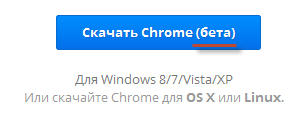
İndirdikten sonra, güncelleme işlemini etkinleştirmek için zaten yüklemiş olduğunuz tarayıcının sürümü, Chrome'u kapatıp en son sürümü yüklemeniz yeterli olacaktır. şimdiki versiyonu elde edilen dağılımdan Mevcut tüm ayarlar, şifreler vb. ısrar etmelidir. Ancak, bağlantılı makalede gösterildiği gibi, yükseltmeden önce.
Bu nedenle, imkansızlık nedeniyle Sürüm 12'den Opera güncellemeleri daha sonraya kadar resmi web sitesine gitmeniz ve:
Adobe'den Flash Player ücretsiz olarak dağıtılır ve tarayıcının videoları, animasyonları, oyunları ve flash teknolojisi desteği gerektiren diğer şeyleri oynatabilmesi için gereklidir. Geliştiriciler sürekli olarak güncelliyorlar, çünkü kullanımının güvenliğinde yeni delikler var ve yeni işlevler ve yetenekler ekleniyor.
Bu tarayıcı kendi içinde özel bir ilgiye değer, çünkü Chrome ile aynı motora dayanarak, yazdığım bir dizi benzersiz işlevi edinmeyi başardı.
Bu tarayıcı, yukarıda açıklananlardan önemli ölçüde farklıdır; Windows işletim sisteminin bir parçasıdır... Ve her Windows türü için Internet Explorer'ı mümkün olan maksimum sürüme güncelleyemezsiniz (şimdi 12'dir). Nedenmiş? Muhtemelen Microsoft, yeni işletim sistemlerinin satışlarını bu kadar beceriksiz bir şekilde teşvik etmeye çalışıyor.
Örneğin, aşağıdaki ekran görüntüsüne bakılırsa, sevgili Vista'm için yalnızca Internet Explorer 9'a (ikinci hizmet paketiyle) yükseltebiliyorum, ancak çoğu yeni bir versiyon bu tarayıcı zaten 12 numaraya tarihlendi (bu utanç verici, ancak işletim sistemini değiştirmek için yeterli değil, çünkü pratik olarak IE kullanmıyorum):
göndermek
Sınıf
Bağlantı
Zapin
Tarayıcınızı güncellemek sizi pek çok hoş olmayan andan kurtarabilir: Hatalar, arızalar ve bilgisayarınıza yapılan hacker saldırıları. Bu nedenle, tarayıcının nasıl güncelleneceğini bilmek yeterlidir. En yaygın tarayıcılar için güncelleme yöntemlerine bakalım.
Bu tarayıcının yaratıcıları, en kullanıcı dostu olduğunu iddia ediyor. Ve mantıksızca değil. Bu nedenle, Google Chrome'daki güncellemeler otomatiktir. Ancak güncelleme listesini kendiniz kontrol etmek istiyorsanız, aşağıdakileri yapın:
Bu tarayıcı, Windows şirketi için resmi tarayıcıdır. Geliştiriciler, kullanıcılarını memnun etmek için ellerinden geleni yaparlar. Her zaman, tarayıcıya yeni işlevler ve yeni kullanışlı seçenekler eklenir.
Internet Explorer'ı güncellemek için resmi web sitesine gitmeniz gerekir. Windows güncellemeleri: Internet Explorer tarayıcısını yenileyin.
En son sürümlerde işletim sistemleri Windows otomatik güncelleme tüm parametreler. Bu seçeneği etkinleştirdiyseniz, yeni sürümler ve güncellemeler otomatik olarak indirilir ve kurulur.
Mozilla FireFox bir başka popüler tarayıcıçok şirin bir tasarıma sahip. Ayrıca, kullanıcılarını memnun etmek için sürekli olarak optimize edilmektedir. Tarayıcınızı ücretsiz olarak güncellemenin bir yolu:
Opera'da her şey neredeyse aynı:
Bu tarayıcı özellikle Apple kullanıcıları ama şimdi Windows ile de çalışıyor. Aynı zamanda en tasarımcı tarayıcıdır. İçin Safari güncellemeleri aşağıdakileri yapın:
Tarayıcınızı güncellemek için bilmeniz gereken tek şey bu.
Merhaba! Bu derste, bilgisayarınızdaki güncellemeleri nasıl kontrol edebileceğinizi ve tarayıcıyı nasıl güncelleyeceğinizi öğreneceksiniz. Makaleyi daha evrensel hale getirmek için, aynı anda birkaç tarayıcıya odaklanacağız, yani: Google Chrome, Mozilla Firefox, Opera ve Yandex Tarayıcı.
Tarayıcınızı en son sürüme güncellemek, güvenlik, iyi performans ve web sayfalarının doğru görüntülenmesi için gereklidir. Bu nedenle, ihmal edilmemeleri gerekir.
Farklı tarayıcıları güncelleme talimatları aşağıda gösterilmiştir.
Chrome tarayıcı, yeni sürümler kullanıma sunulduğunda otomatik olarak güncellenir. emin olmak için Chrome sürümü en sonuncusuysa veya manuel olarak güncelleyin, şu adımları izleyin:
1. Google Chrome tarayıcısını açın.
2. Menüsünü açmak için tarayıcının sağ üst köşesindeki simgesine tıklayın.

3. Menüden Yardım'ı ve ardından Google Chrome Tarayıcı Hakkında'yı seçin.
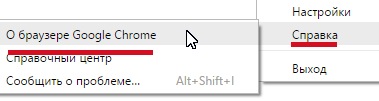
4. Güncellemeleri otomatik olarak kontrol edecek ve size Chrome'un mevcut sürümünü gösterecek bir pencere açılacaktır.
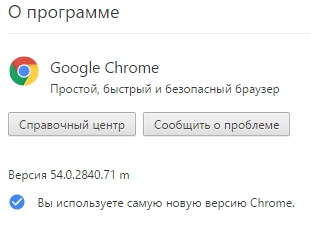
İpucu: Bu sekmeyi adres çubuğuna "chrome: // chrome" yazarak da açabilirsiniz.
Mozilla Firefox tarayıcısı güncellemeleri otomatik olarak indirmeli ve yüklenmeye hazır olduklarında sizi bilgilendirmelidir. emin olmak için Firefox sürümü en sonuncusuysa veya manuel olarak güncelleniyorsa aşağıdaki adımları izleyin:
1. Firefox tarayıcısını açın.
2. Ekranın sağ üst köşesindeki menü düğmesine (hamburger menüsü) tıklayın.
3. Menünün altında, Yardım menüsünü (soru işareti simgesi) seçin, ardından Firefox Hakkında'yı tıklayın.
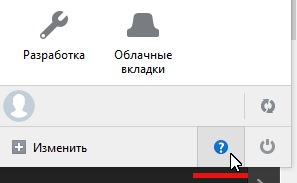
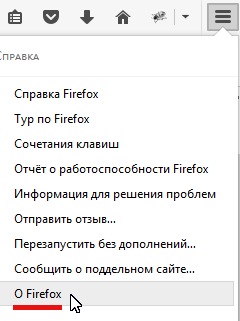
4. Otomatik olarak güncellemeleri kontrol eden ve Firefox'un mevcut sürümünü gösteren bir pencere açılacaktır. Güncellemeler varsa, bunları yüklemeniz istenir.
![]()
Daha önce olduğu gibi, Yandex tarayıcısı otomatik olarak güncellenecektir. Mevcut sürümünü görüntülemek ve güncellemeleri kontrol etmek için şunu yapın:
1. Yandex Tarayıcı'yı açın.
2. Ekranın sağ üst köşesinde hamburger menüsüne tıklayın.
3. Açılan menüde, altta "Gelişmiş"i, ardından "Tarayıcı hakkında"yı seçin.
4. Açılan pencerede Yandex tarayıcısının sürümü ve güncellemelerin kullanılabilirliği hakkında bilgi edineceksiniz.
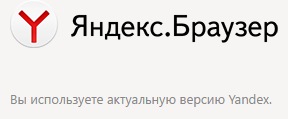
Önceki durumlarda olduğu gibi, Opera tarayıcısı otomatik olarak güncellenmelidir. Bunu şu şekilde kontrol edebilirsiniz:
1. Opera tarayıcısını açın.
2. Pencerenin sol üst köşesindeki Menü simgesine tıklayın.
3. Açılan menünün en altında "Hakkında"yı seçin.
4. Opera'nın mevcut sürümünü gösteren yeni bir pencere açılacak ve güncellemeleri otomatik olarak arayacaktır.
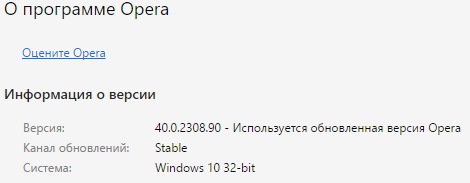
Tarayıcıları güncelleme hakkında hala sorularınız varsa, yorumlarda onlara sormaktan çekinmeyin.
| İlgili Makaleler: | |
|
Bir defter için bir kapak nasıl yapılır Bir defter için bir kapak güzeldir
Okul zamanı tüm hızıyla devam ediyor ve çocuk öğrenme havasında değil mi? Yükseltmek ... Bir flash sürücüden elektronik imza nasıl kullanılır
Kural olarak, dijital imza bir USB çubuğuna kaydedilir .... Telgraf - Telegram Ling'deki metinleri biçimlendirme ve yayınlama hizmeti, tüm kullanıcı yayınlarına başlık verir
Özel verileri almak her zaman bilgisayar korsanlığı yapmak anlamına gelmez - bazen... | |